我が家のMacBook Pro (13-inch, Early 2011)の高速化計画最終段階として、HDDをSSDに換装することにしました。
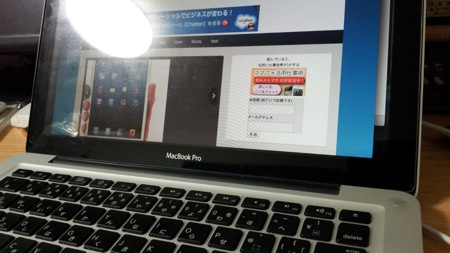
・MacBook Proチューニング最終工程〜SSD換装計画〜
SSDに換装するには、SSDにOS Xをインストールする必要があります。
単純にHDDを取り外し、空っぽのSSDを接続してもMacは起動しないですし、OS Xのインストールもできませんからね。
いくつかやり方がありますが、今回は「SSDを外部ドライブとして接続し、OSをインストールする」という方式でやっていくことにしました。
・MacBook Pro (13-inch, Early 2011)のHDDをSSDに換装して超快適に!〜方式決定編〜
まずはSSDを外部ドライブとして接続
HDDをSSDに交換した後、HDDを外部ドライブとして使うために、こちらのケースを買いました。
まずはこのケースにSSDを組み付けます。
組み付け工程については、こちらの記事に詳しく書いていますのでご参照願います。
・シンプル イズ ベスト!な2.5インチハードディスクケースがスタイリッシュでいい感じな件
ケースにSSDを組み付けたら、USB接続型の外付けドライブとして使えるようになります。
早速、MacBook ProのUSB接続口に差し込みます。

ディスクは一発で認識されました!
これ以降の工程は、基本的にOS Xをインストールするのと同じ手順です。
インストール先に選ぶディスクが、外付けドライブのSSDというだけです。
OS Xユーティリティを立ち上げる
この外付けドライブにOS Xをインストールするため、Macを一旦落とし、「option」ボタンを押しながら起動します。
すると、「OS Xユーティリティ」が立ち上がります。
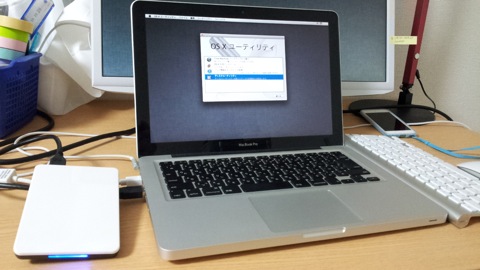
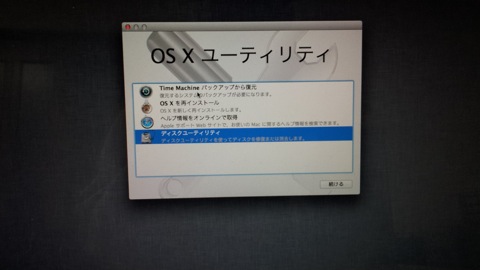
ここで「ディスクユーティリティ」を選択し、ボタン「続ける」をクリック。

外付けドライブが認識されていますので、そのディスクを選び、タブ「消去」でフォーマットします。
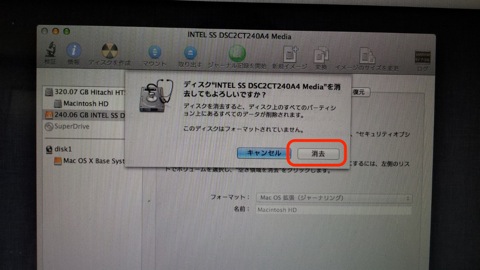
思い切って「消去」をクリック!
SSDはあっという間にフォーマットされます。
フォーマットが終わったら、ディスクユーティリティを終わらせます。
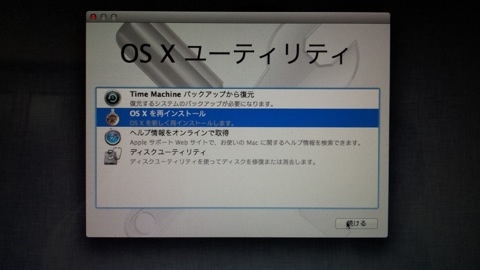
「OS Xユーティリティ」に戻るので、「OS Xを再インストール」を選んで、ボタン「次へ」をクリック!
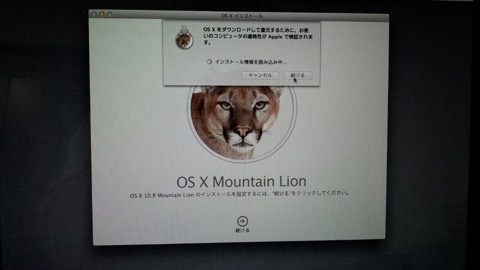
続けます。
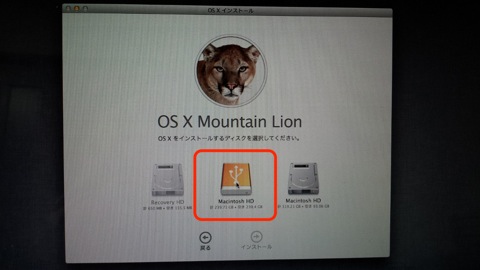
ここ!ここで外付けドライブを選択しますよー!
外付けドライブをクリックしたら、下のボタン「インストール」がクリックできるようになります。
インストールを開始しましょう!
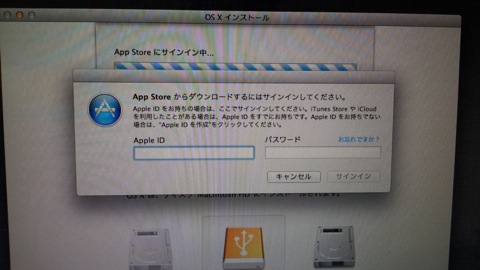
Apple IDを入れたら、後は放っておくだけ。
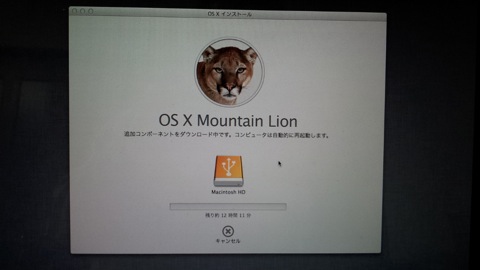
放っておくだけ・・・
残り12時間って本当かな? (^_^;
OSのダウンロードから始まるので、かなり時間がかかります。
無線LANじゃなくて有線LANにするとか、工夫すれば少しは早くなるかもしれません。
まあ、気長にやりましょう。
私は夜にここまで仕掛けて、寝ちゃいました (^^;
なので、実際どのくらいの時間がかかったのかはわかりません。
朝起きたら、OSのインストールは無事完了していました!
Yes! (^o^)v
外部ディスクで起動編に続く。
・MacBook Pro (13-inch, Early 2011)のHDDをSSDに換装して超快適に!〜外部ディスクで起動編〜




